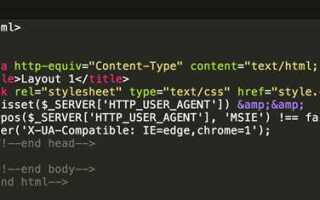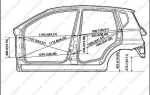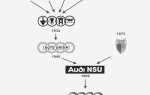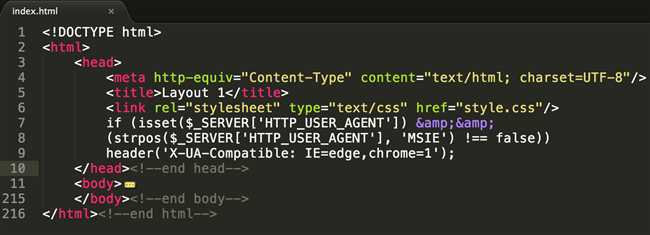
Добавление логотипа в заголовок HTML-страницы помогает повысить узнаваемость сайта и улучшить восприятие бренда пользователями. Чтобы корректно встроить изображение, чаще всего применяют тег <link> для фавиконки и элемент <img> внутри заголовков, например, <h1> или контейнера <header>.
Для отображения логотипа в браузерной вкладке используется строка кода вида: <link rel=»icon» href=»путь/к/логотипу.ico» type=»image/x-icon»>. Формат изображения должен соответствовать требованиям браузеров: обычно это .ico, .png или .svg. Рекомендуемый размер фавиконки – 16×16 или 32×32 пикселя.
Чтобы интегрировать логотип непосредственно в заголовок страницы, внутри тега <h1> размещают тег <img> перед текстом или после него. Пример правильной вставки: <h1><img src=»путь/к/логотипу.png» alt=»Название сайта»> Название сайта</h1>. Размер изображения лучше ограничить через атрибуты width и height для сохранения структуры страницы.
Встраивание логотипа требует внимательного отношения к адаптивности. При разработке стоит использовать логотип в формате .svg, так как он масштабируется без потери качества на экранах с высокой плотностью пикселей.
Хотите, я также сразу подготовлю краткий пример кода страницы с использованием этих рекомендаций?
Выбор подходящего формата и размера изображения для логотипа
При размещении логотипа в заголовке страницы важно учитывать формат файла и его размеры, чтобы сохранить чёткость изображения и минимизировать время загрузки сайта.
- Формат PNG – оптимален для логотипов с прозрачным фоном и высокой детализацией. Поддерживает альфа-канал и не ухудшает качество при сжатии.
- Формат SVG – предпочтителен для векторных логотипов. Масштабируется без потери качества, занимает минимальный объём памяти при правильной оптимизации.
- Формат JPEG допустим только для полноцветных логотипов без прозрачности. Подходит, если требуется минимальный размер файла при небольших требованиях к чёткости.
Размер изображения должен соответствовать реальным размерам блока заголовка, чтобы избежать размытия или излишней нагрузки на страницу.
- Для настольных версий сайтов рекомендуемая ширина логотипа – от 150 до 300 пикселей.
- На мобильных устройствах лучше использовать логотипы шириной от 100 до 150 пикселей.
- Ретина-экраны требуют увеличения физического размера изображения в 2 раза при сохранении визуальных пропорций через CSS.
Перед загрузкой логотипа стоит провести оптимизацию: уменьшить количество цветов, удалить лишние метаданные, использовать современные алгоритмы сжатия без потери качества.
Добавление логотипа с помощью тега <img> внутри заголовка <h1>
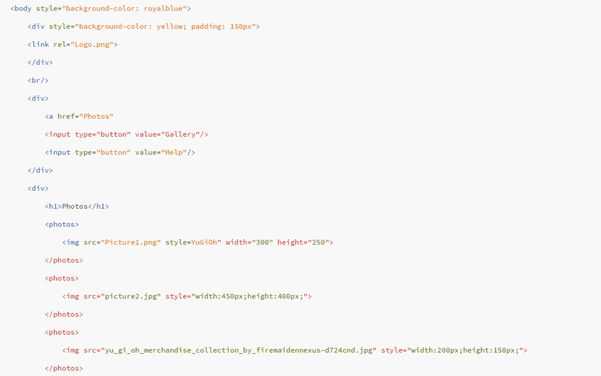
Для вставки логотипа внутрь заголовка страницы используется тег <img> непосредственно внутри элемента <h1>. Такой способ позволяет объединить текстовый заголовок и изображение в единую структуру, сохраняя семантику документа.
Пример разметки:
<h1>
<img src="logo.png" alt="Логотип компании" width="40" height="40">
Название компании
</h1>
Рекомендуется указывать атрибуты width и height для изображения, чтобы избежать сдвигов контента при загрузке страницы. Атрибут alt обязателен для доступности и корректного индексирования сайта поисковыми системами.
Положение логотипа относительно текста можно изменить через CSS, применяя стили к изображению, например, устанавливая vertical-align: middle; для выравнивания по центру строки.
Не следует использовать большие изображения внутри <h1>, чтобы не нарушать визуальное восприятие заголовка и не ухудшать производительность сайта.
Размещение логотипа через фоновое изображение с использованием CSS

Фоновое изображение подходит для добавления логотипа в заголовок, когда требуется гибкое управление размерами и положением без дополнительных тегов. Для этого используется свойство background-image в сочетании с другими параметрами фона.
Чтобы разместить логотип, создайте контейнер, например <div class="logo"></div>. Затем в CSS пропишите следующее:
.logo {
background-image: url('путь_к_логотипу.png');
background-repeat: no-repeat;
background-size: contain;
background-position: center;
width: 150px;
height: 50px;
}
background-repeat: no-repeat исключает повторение изображения. background-size: contain сохраняет пропорции логотипа внутри заданных размеров блока. background-position: center выравнивает изображение по центру контейнера.
Ширину и высоту контейнера следует подбирать с учётом размеров логотипа для сохранения чёткости без искажений. При адаптивной верстке можно дополнительно использовать медиазапросы для изменения размеров контейнера на разных устройствах.
Настройка размеров и выравнивания логотипа в заголовке
Для управления размерами логотипа в заголовке используйте атрибуты width и height в CSS. Оптимальные значения зависят от дизайна, но обычно ширина логотипа составляет от 100 до 200 пикселей. Пример настройки:
header img { width: 150px; height: auto; }
Чтобы выровнять логотип по центру, примените к контейнеру свойство text-align: center;. Если логотип должен располагаться слева или справа, используйте text-align: left; или text-align: right; соответственно:
header { text-align: center; }
Для вертикального выравнивания внутри строки применяйте свойство vertical-align: middle; к изображению:
header img { vertical-align: middle; }
Если логотип используется вместе с текстом, для правильного расположения лучше использовать flexbox. Установите на контейнер display: flex; и выравнивание по центру:
header { display: flex; align-items: center; }
Для управления отступами вокруг логотипа задавайте margin. Например, чтобы создать промежуток справа от изображения:
header img { margin-right: 20px; }
Следите за тем, чтобы логотип не становился размытым на устройствах с высокой плотностью пикселей. Для этого используйте изображения в 2–3 раза больше заданного размера и уменьшайте их через CSS.
Добавление альтернативного текста для логотипа для доступности
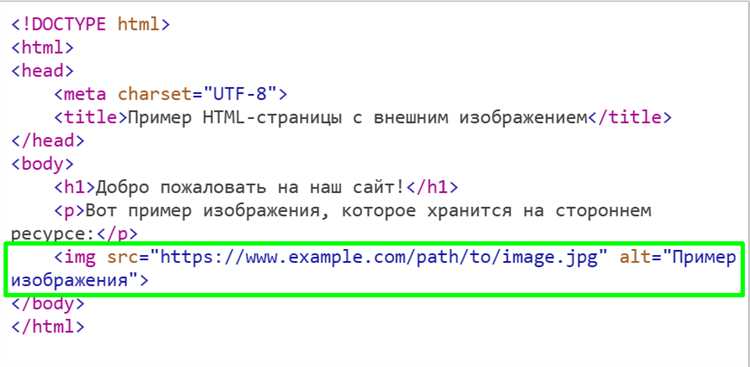
Альтернативный текст для логотипа играет ключевую роль в обеспечении доступности веб-страниц. Он помогает пользователям с ограниченными возможностями воспринимать информацию, которая в противном случае может быть недоступной. Для правильного использования альтернативного текста следует учитывать несколько важных аспектов.
- Использование атрибута alt – каждый логотип должен быть снабжен атрибутом
altдля обеспечения его доступности. Этот атрибут описывает содержание изображения для пользователей с нарушениями зрения, а также для поисковых систем. - Краткость и точность – описание должно быть коротким, но информативным. Например, вместо длинного текста используйте слово или фразу, точно описывающую, что изображено. Если логотип состоит из текста, то текст в
altдолжен соответствовать содержанию логотипа. - Избегание избыточных описаний – не нужно добавлять фразы типа «изображение логотипа». Это не несет дополнительной ценности для пользователей, так как экранные читалки уже определяют, что это изображение.
- Логотип без текста – если логотип не содержит текста, описание должно указывать на его визуальные элементы или фирменный стиль. Например, если логотип представляет собой символ, атрибут
altдолжен кратко описывать этот символ. - Если логотип является ссылкой – в случае, когда логотип ведет на главную страницу или другие важные разделы сайта, описание должно быть ориентировано на его функциональность. Например,
alt="Перейти на главную страницу".
Для улучшения доступности можно использовать дополнительные методы, такие как описание изображения с помощью aria-label или добавление визуальных подсказок в контексте текста, однако, правильное использование alt всегда остается основным способом обеспечения доступности логотипа.
Рекомендации по оптимизации загрузки логотипа для повышения скорости страницы
Для улучшения скорости загрузки страницы необходимо обратить внимание на оптимизацию логотипа, поскольку это один из первых элементов, который загружается при посещении сайта. Неверно оптимизированный логотип может значительно замедлить работу веб-страницы.
Одним из ключевых факторов является выбор правильного формата изображения. Для логотипов чаще всего подходят форматы PNG, SVG и WebP. SVG – это векторный формат, который сохраняет качество при изменении размера и имеет небольшой размер файла. PNG подходит для изображений с прозрачным фоном, но может быть более тяжелым по сравнению с SVG. WebP предлагает хорошее сжатие без потери качества, но поддерживается не всеми браузерами, хотя его популярность растет.
Для уменьшения времени загрузки логотипа важно использовать сжатие изображений. Инструменты вроде TinyPNG или ImageOptim позволяют значительно уменьшить размер файлов без потери качества. Следует избегать чрезмерного сжатия, которое может привести к ухудшению качества изображения.
Также полезно использовать современные технологии, такие как lazy loading (отложенная загрузка). Это позволит загружать логотип только тогда, когда он становится видимым на экране, что снижает нагрузку на начальную загрузку страницы и ускоряет её отображение. Для реализации можно использовать атрибут loading="lazy" в теге <img>.
Не менее важным моментом является выбор размеров изображения. Логотип должен быть адаптивным и подстраиваться под различные экраны. Для этого можно использовать несколько вариантов изображения с разными разрешениями и подключать их с помощью атрибута srcset в теге <img>. Это позволит браузеру загружать изображение, соответствующее размеру экрана пользователя, что оптимизирует загрузку.
Кроме того, стоит убедиться, что изображение логотипа не имеет лишних метаданных, таких как EXIF-информация, которая увеличивает размер файла. Это можно сделать с помощью инструментов для удаления метаданных, например, с помощью командной строки в Linux (например, утилита exiftool).